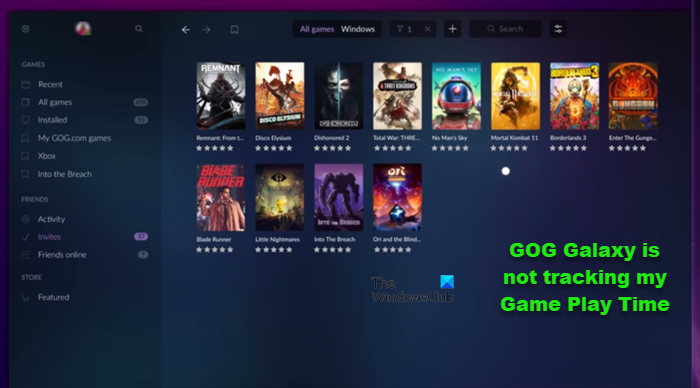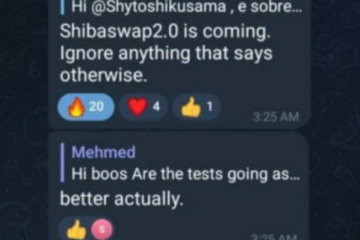Diventa molto più comodo gestire il tempo libero che trascorri giocando quando hai l’orologio in-game in overlay o l’orologio sempre sullo schermo che mostra l’ora. Le piattaforme di gioco come GOG Galaxy ti consentono di tenere traccia del tempo, ma a volte il suo orologio si blocca senza motivo. Pertanto, potresti non essere in grado di monitorare il tuo tempo di gioco in GOG Galaxy. Questo è un problema minore e può essere risolto facilmente.
GOG Galaxy non tiene traccia del mio tempo di gioco
A volte, i membri di GOG Galaxy si lamentano del fatto che il servizio di gioco non tiene traccia del loro tempo di gioco e visualizza 0 minuti nonostante alcune ore di gioco. Questo può essere fastidioso soprattutto quando ti è permesso trascorrere solo una quantità limitata di tempo giocando online.
GOG Galaxy non tiene traccia del tuo tempo di gioco? Se il monitoraggio del tempo di gioco non funziona in GOG Galaxy, procedi nel seguente modo per risolvere il problema:
Aggiungi GOG GALAXY alle eccezioni antivirus e firewall
Se si tratta di passare a un altro livello o guadagnare più punti a volte, non vogliamo fermarci. Tuttavia, dovremmo tenere traccia del nostro tempo di gioco. Ecco come puoi assicurarti che l’ora venga visualizzata sotto lo schermo di gioco di GOG Galaxy.
Devi aggiungere alcuni file GOG GALAXY a Eccezioni antivirus e firewall. Supponendo che tu stia utilizzando Windows Defender, apri le Impostazioni di Windows e vai all’intestazione Privacy e sicurezza.
Espandi l’impostazione. Quindi, nella sezione Aree di protezione, fai clic sull’intestazione Protezione da virus e minacce.
Quindi, seleziona Gestisci impostazioni, quindi in Esclusioni, seleziona Aggiungi o rimuovi esclusioni.
Quindi, premi il collegamento Aggiungi o rimuovi esclusione nella parte inferiore dello schermo, quindi seleziona da file, cartelle, tipi di file o processi. In questo caso, selezioneremo i file e aggiungeremo i seguenti file all’elenco delle esclusioni.
C:\Program Files (x86)\GOG Galaxy\GalaxyClient.exeC:\Program Files (x86)\GOG Galaxy\GalaxyClientService.exeC:\ProgramData\GOG.COM\Galaxy\redists\GalaxyCommunication.exe
Devi consentire anche a GOG Galaxy tramite Windows Firewall.
Al termine, riavvia GOG Galaxy. Il tuo problema dovrebbe essere risolto.
Ripara GOG GALAXY
Se questo non aiuta, ripara GOG GALAXY e vedi se aiuta.
Apri GOG GalaxyFai clic su PlaySeleziona Gestisci installazioneFai clic su Verifica/Ripara Riavvia il PC una volta completato il processo.
Correlato: correggi il gioco GOG Galaxy danneggiato problema di dati.
GOG Galaxy aggiorna automaticamente i giochi?
Sì, ma solo i giochi GOG vengono aggiornati automaticamente da GOG GALAXY. Quindi, se è disponibile una versione nuova o aggiornata del gioco GOG Galaxy e avvii l’applicazione, prima scaricherà gli ultimi aggiornamenti e poi la caricherà. I giochi di altre piattaforme devono essere aggiornati dai propri clienti.
I giochi GOG sono privi di DRM?
GOG.com è privo di DRM e consente installazioni e copie illimitate dei giochi tu compri. Questo è un grande vantaggio offerto dalla piattaforma di gioco rispetto ad altre.
Leggi anche: Il miglior software gratuito di rimozione DRM per eBook per PC Windows.